搜狗浏览器画中画功能怎么用
搜狗浏览器画中画功能怎么用?在使用搜狗浏览器浏览器网页过程中如果太过无聊,可以选择一边看视频一边进行网页浏览。只要你开启搜狗浏览器的画中画功能就可以轻松实现一边看视频一边浏览器网页的目的。下面小编整理了开启搜索浏览器画中画功能步骤介绍,需要的用户欢迎继续阅读下面的内容。

1、首先打开搜狗浏览器,在浏览器右上方可以看到一个由三条横线组成的“显示菜单”图标,使用鼠标点击该图标(如图所示)。
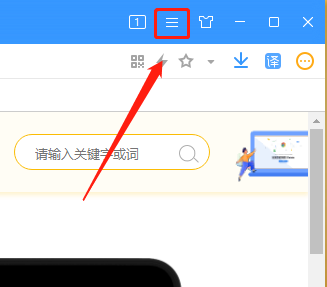
2、点击之后下方会弹出一个菜单窗口,在窗口底部找到并点击“选项”(如图所示)。
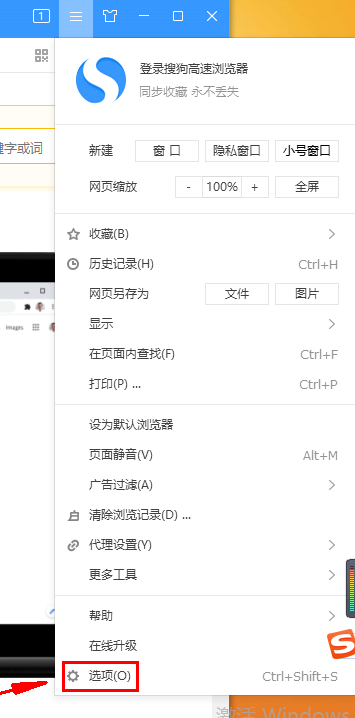
3、进入搜狗浏览器选项页面后我们看向页面左侧,在这里的菜单中可以看到“高级”这一项,点击切换到高级设置页面(如图所示)。
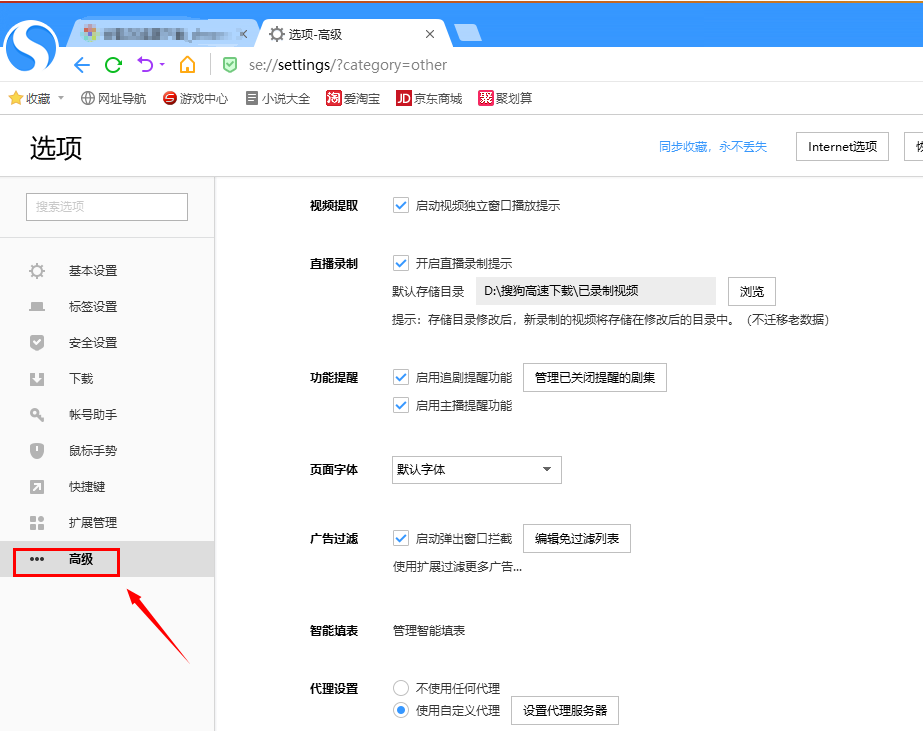
4、在高级设置页面中可以看到“视频提取”这一栏,将“启动视频独立窗口播放提示”选项点击勾选起来就可以了(如图所示)。
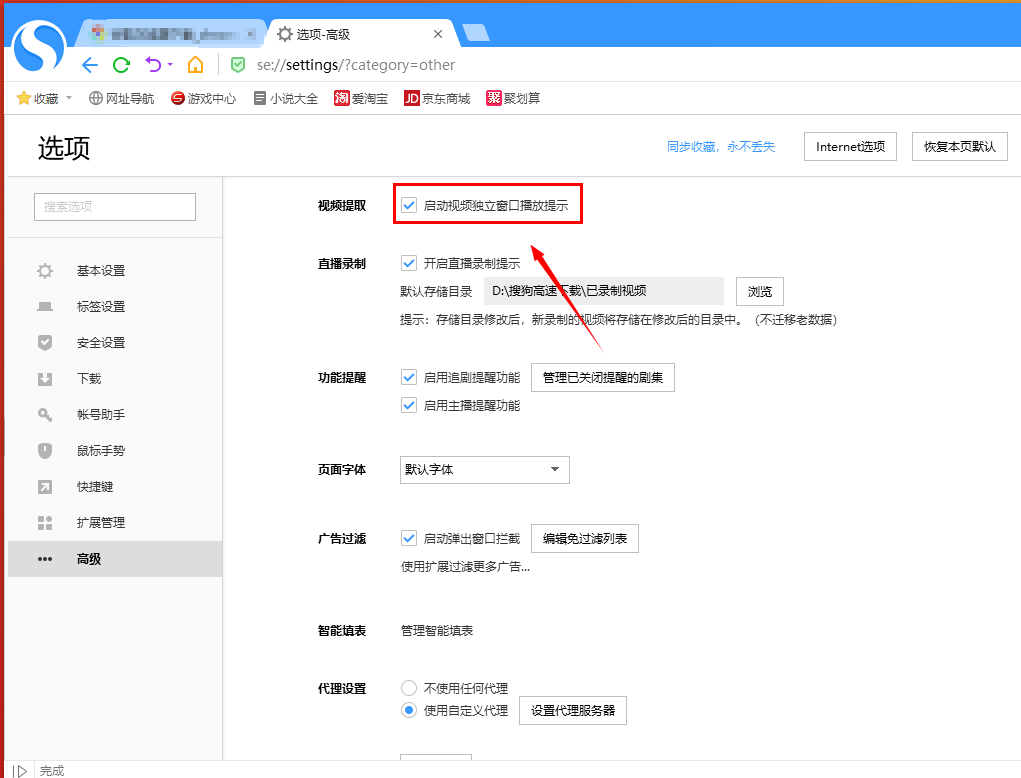
以上就是浏览器大全网分享的【搜狗浏览器画中画功能怎么用?开启搜索浏览器画中画功能步骤介绍】全部内容,感谢大家的阅读和关注。
